Erstellen eines Skills mit einer FlexiLayout-Datei
- Wählen Sie auf der Startseite des Advanced Designer Create Document Skill from ABBYY FlexiLayout Project aus:
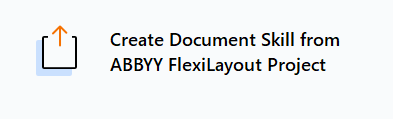
- Geben Sie im daraufhin geöffneten Dialogfeld den Pfad zu Ihrer ABBYY FlexiLayout Project Files (FSP)-Datei an und ändern Sie bei Bedarf den Namen des zu erstellenden Skills (standardmäßig erhält der neue Skill denselben Namen wie die FlexiLayout-Datei).
Importieren eines FlexiLayouts mit dem Extraction Rules Activity Editor
- Klicken Sie auf das More-icon und dann auf Import….
- Wählen Sie im sich öffnenden Dialogfeld Ihre FlexiLayout Project Files (FSP)-Datei aus.
Wichtige Hinweise beim Import eines FlexiLayouts
- Das Ergebnis der Übereinstimmung einer Aktivität „Extraction Rules“, die auf einem importierten FlexiLayout basiert, kann vom Ergebnis der Übereinstimmung des ursprünglichen FlexiLayouts abweichen, das in ABBYY FlexiLayout Studio erstellt wurde. Um die Genauigkeit zu erhöhen, prüfen Sie die Ergebnisse der Übereinstimmung an mehreren Dokumenten und passen Sie die Suchelemente bei Bedarf an, bevor Sie das Skill veröffentlichen.
- Wenn Ihr FlexiLayout mehrere Alternativen enthält, werden Sie beim Hochladen aufgefordert, eine auszuwählen.
Hinweis: Wenn Sie mehrere FlexiLayout-Alternativen verwenden müssen, erstellen und konfigurieren Sie eine „Classification“-Aktivität, um Dokumente in Typen zu sortieren, die den Alternativen entsprechen. Um die sortierten Dokumente zu verarbeiten, erstellen Sie mehrere „Extraction Rules“-Aktivitäten mit unterschiedlichen Alternativen.
- Der Blockbaum wird automatisch durch die Feldstruktur ersetzt, die zugleich die Feldstruktur für das gesamte Skill ist (angezeigt auf der Registerkarte Fields).
- Elementeigenschaften werden unverändert übernommen. Sie können im Bereich „Elementeigenschaften“ auf der Registerkarte „Code Editor“ angezeigt und bearbeitet werden. Eigenschaften von Elementen, die in ABBYY FlexiLayout Studio festgelegt, aber nicht im Bereich „Elementeigenschaften“ angezeigt werden, werden als Code in die Abschnitte Search Conditions und Hypotheses Evaluation auf der Registerkarte „Code Editor“ übertragen.
- Alle bereits als Code definierten Eigenschaften werden unverändert übernommen.
- Tabellenelemente werden importiert, werden jedoch im Advanced Designer nicht vollständig unterstützt. Weitere Details finden Sie unter Table Element.
- Nicht unterstützte Elemente und Felder des hochgeladenen FlexiLayouts werden konvertiert. Konvertierungsmeldungen werden im Protokoll erfasst und im Abschnitt Search Conditions auf der Registerkarte „Code Editor“ angezeigt.
Liste der nicht unterstützten Elemente und Blöcke
| FlexiLayout Studio | Advanced Designer |
|---|---|
| Named Entity (NER) Element | Das Element wird in ein Bereichs-Element konvertiert. Für die Extraktion benannter Entitäten kann eine separate Aktivität erstellt werden. |
| Table Block | Der Block wird in ein Gruppenfeld mit mehreren zulässigen Elementen konvertiert. Die Zuordnung zum entsprechenden Tabellenelement bleibt erhalten. |
| First Found Element | Das Element wird in ein Gruppenelement konvertiert, wobei Nur erstes gefundenes aktiviert ist. |
| Header and Footer Elements | Die Elemente werden in Gruppenelemente konvertiert. Advanced Designer unterstützt keine FlexiLayout-basierte Dokumentzusammenstellung. Daher werden Kopf- und Fußzeilen in Gruppenelemente konvertiert, die gefunden werden können; die FlexiLayout-basierte Zusammenstellung von Seiten wird jedoch nicht unterstützt. |
| Line of Elements Element | Das Element wird in ein Gruppenelement konvertiert. |
Hinweis: Für First Found, Line of Elements, Header und Footer werden keine Konvertierungsmeldungen angezeigt und keine Präfixe hinzugefügt, da ihre Eigenschaften bei der Konvertierung in ein Gruppenelement nicht geändert werden.
- Mit FlexiLayout-Elementen verknüpfte Benutzerwörterbücher werden zusammen mit dem FlexiLayout hochgeladen. Außerdem werden mit dem FlexiLayout hinzugefügte Sprachen in den Skill-Einstellungen angezeigt. Der Advanced Designer unterstützt derzeit keine dynamischen Wörterbücher, die aktualisiert werden können; während des Imports wird jedoch die Datenbank-Verbindungszeichenfolge in den Bereich Code Editor kopiert, sodass dynamische Wörterbücher weiterhin als statische hochgeladen werden können.
- Zeichenfolgenparameter, die in ABBYY FlexiLayout Studio Standardwerte haben, werden in Skill-Parameter des Typs Text konvertiert, wobei ihre Werte erhalten bleiben. Andere Parameter werden nicht importiert.
- Bilder aus dem ABBYY FlexiLayout Studio-Projekt werden nicht zusammen mit dem FlexiLayout importiert. Um Ihre Aktivität Extraction Rules einzurichten und zu überprüfen, laden Sie die entsprechenden Bilder hoch oder verwenden Sie Bilder, die im Skill-Dokumentensatz hochgeladen wurden. Weitere Informationen finden Sie unter Hochladen und Vor-Erkennung von Bildern.
